Comment transférer Apple Music sur une carte SD (Mise à jour 2025)
Le smartphone utilise un stockage externe pour étendre sa capacité de transport multimédia. En raison de la capacité de stockage limitée de la mémoire flash interne, une extension de celle-ci a été réalisée via un support pratique. La carte SD est parfaite pour cela car elle est petite, compacte et contient beaucoup de données.
Le multimédia est une bonne cible pour les cartes SD. Le fait qu'il soit montable sur un appareil le rend attrayant. Transférer la musique du téléphone sur la carte SD est une opération courante que les utilisateurs d'Android effectuent transférer la musique de l'iphone sur la carte sd est fait pour les appareils iPhone.
Nous trouverons des moyens de transférer Apple Music sur carte SD à la fois via Apple Music et via un outil tiers dans les sections suivantes.
Contenu de l'article Partie 1. Pourquoi devons-nous transférer Apple Music sur une carte SD ? Partie 2. Enregistrer Apple Music sur la carte SD (pour les utilisateurs Android uniquement)Partie 3. Transférer Apple Music sur carte SD (pour les utilisateurs Mac et Windows)Partie 4. Résumé
Partie 1. Pourquoi devons-nous transférer Apple Music sur une carte SD ?
De nombreux utilisateurs sont limités en termes de stockage interne du téléphone en raison du coût. Le prix du stockage flash a diminué au fil des années, mais inversement, la taille du contenu multimédia a augmenté. Cela est dû à la résolution plus élevée des écrans du téléphone et au nombre plus élevé de pixels.
Un pixel équivaut à plusieurs octets dans certains systèmes. Lorsqu'ils sont combinés pour former le à l'écran puis il est multiplié plusieurs fois. C'est ce qu'on appelle la résolution et elle augmente au fil des ans.
La qualité du son s'est également améliorée, c'est pourquoi des systèmes de son haute fidélité et sans perte ont été développés. La demande des consommateurs pour plus de contenu sur le téléphone a également augmenté car cela est devenu leur principal stockage pour les données, la musique, les photos et le contenu vidéo.
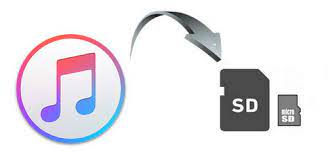
Lorsque l'application Apple Music a été installée sur les iPhones, de nombreux utilisateurs étaient satisfaits de son énorme stockage interne. Malheureusement pour les utilisateurs d'Android, cela est devenu un problème car les tailles de stockage n'étaient pas les mêmes sur différents appareils. Apple a alors ressenti ce besoin et a commencé à ajouter la capacité à transférer Apple Music sur carte SD sur son application.
Cela a été abordé avec les éloges de la communauté Android et a été une décision très judicieuse de la part d'Apple. Malheureusement, la protection DRM des chansons était également en jeu alors qu'elles étaient enregistrées sur la carte SD. Cela impose des restrictions sur vos chansons et sur la manière dont elles peuvent être jouées. Il y aura également une dépendance à un abonnement Apple pour écouter votre musique.
Partie 2. Enregistrer Apple Music sur la carte SD (pour les utilisateurs Android uniquement)
La dernière mise à jour d'Apple Music permet déjà de stocker de la musique sur une carte SD sur un appareil Android. Il s'agit d'une décision très judicieuse de la part d'Apple pour gagner plus de fans dans la communauté Android.
Cela facilitera votre espace de stockage et aidera particulièrement ceux qui disposent d’un stockage interne limité. Notez cependant que même si vous utilisez une carte SD, la protection DRM (Digital Rights Management) a toujours lieu.
Cela signifie que vous ne pourrez pas lire ces chansons sur le lecteur multimédia par défaut de votre téléphone Android. Vous perdrez également l'accès à vos chansons dans Apple Music une fois votre abonnement terminé.
Une autre chose que vous remarquerez est que les noms de fichiers originaux de votre musique ont été transformés en quelque chose de méconnaissable.
Plus tard, nous présenterons un outil tiers pour vous aider à résoudre tous ces problèmes. Le processus suivant explique transférer Apple Music sur carte SD sur un système Android.
- Rendez-vous dans la section Google Play Store et mettez à jour votre application Apple Music vers la dernière version.
- Cliquez sur les 3 points verticaux ci-dessus pour aller dans le menu puis allez dans Paramètres.
- Dans la catégorie Options de téléchargement, cliquez sur l'option ci-dessous.
- Choisissez le bouton radio Carte SD.
- Une fois que vous avez choisi de télécharger vos chansons, elles devraient maintenant être enregistrées sur votre carte SD plutôt que sur le stockage interne.
- Le dossier habituel sur Android peut être vu sur votre application File Manager. Vous pourriez vous demander où est téléchargé la musique Apple stockée sur le téléphone Android? Nous allons continuer notre processus ci-dessous.
- Allez dans Emplacements de stockage-> Carte SD
- Allez dans le dossier Android.
- Allez dans le dossier de données.
- Vous devriez voir quelque chose comme un dossier com.apple.android.music.
- Allez dans Fichiers -> Dossier Apple Music.
- Ici, vous verrez vos téléchargements Apple Music. Notez que leurs noms de fichiers sont maintenant différents et que certains peuvent déjà avoir une protection DRM.
Partie 3. Transférer Apple Music sur carte SD (pour les utilisateurs Mac et Windows)
Il existe un autre moyen flexible de transférer Apple Music sur une carte SD. Cela se fait à l'aide d'un puissant outil tiers appelé le TunesFun Convertisseur Apple Music. Grâce à cet outil, vous pourrez copier des albums d'iTunes sur une carte SD. L'outil convertira les chansons de votre bibliothèque iTunes en MP3 sur votre PC ou directement sur votre carte SD. S'il s'agit d'une conversion sur PC, elle doit être transférée sur votre PC vers la carte SD via un lecteur de carte SD ou via un câble USB depuis votre téléphone. Vous pourrez ainsi convertir votre musique, vos podcasts et vos livres audio préférés. Voir le processus ci-dessous :
- Téléchargez et installez le TunesFun Convertisseur de musique Apple. Les liens pour PC et Mac se trouvent ci-dessous :
- Open TunesFun. Allez ensuite dans Bibliothèques.
- Vous devriez pouvoir voir votre bibliothèque iTunes déjà synchronisée avec TunesFun.
- Vérifiez les fichiers que vous souhaitez convertir et transférer sur votre carte SD. Vous pouvez modifier les catégories de musique telles que la musique, les podcasts, les livres audio et les listes de lecture dans le volet de gauche.

- Assurez-vous que les paramètres de sortie sont au format MP3 car il s'agit d'un format de musique universellement acceptable. Vous pouvez le voir ci-dessous dans Paramètres de sortie.

- Vous pouvez éventuellement modifier le lecteur et le sous-répertoire dans le dossier de musique de votre carte SD de téléphones. Utilisez éventuellement un lecteur de carte SD ou branchez votre téléphone avec la carte SD insérée via un câble USB. Modifiez-le dans le dossier de sortie ci-dessous.
- Une fois que vous êtes prêt, cliquez sur Convertir.

- Quand c'est fini, allez dans l'onglet Terminé.
- Cliquez sur Afficher le fichier de sortie pour accéder au répertoire de sortie de TunesFun.
- Vous pouvez éventuellement faire glisser tous ces éléments pour les transférer et les enregistrer dans le répertoire musical de votre carte SD si vous ne l'avez pas fait dans les étapes précédentes.
- Insérez cette carte SD dans votre téléphone (si vous ne l'avez pas encore fait) et écoutez de la musique avec votre lecteur multimédia préféré.
- C'est ça! vous venez de transféré Apple Music sur une carte SD! C'est si facile! Profitez de jouer ces chansons hors ligne !
Partie 4. Résumé
Nous concluons maintenant notre discussion sur la façon de transférer Apple Music sur la carte SD. Au cours du processus ci-dessus, nous vous avons appris comment télécharger l'application Apple Music sur une carte SD et comment mettre de la musique sur une carte sd depuis un mac ou un pc. Ce dernier nécessite un logiciel tiers qui est le TunesFun Convertisseur de musique Apple.
Laissez un commentaire